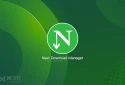免费下载无限升级,桌面地图2007——最新最全的桌面地图软件!
如今,电子地图对大家来说已经不算是什么新鲜东西了,和普通地图相比,它们不仅拥有更加快捷的查询功能,而且大多能够自动更新,这就大大方便了日常查询。但平时所使用的,基本上却都是由Google或者百度所提供的网上地图。如果碰上自己出门在外,或者不方便上网时,这些网上地图也就帮不了您什么忙了。不过,有了这款“我要地图”软件之后,您也能随时随地享受电子地图带来的种种便利了。
桌面地图是灵图软件推出的一款免费的袖珍电子地图,无需上网,脱机使用全部功能,为了方便用户下载,地图数据将与软件分开,www.x-force.cn用户下载的软件自带全国概要图,如果需要下载某城市内的详细地图,您可通过“城市列表”,选择该城市即可下载。
第一步:地图安装
不知在您下载软件时,有没有这样一个疑惑,包含了海量数据的电子地图怎么会只有17MB呢?其实,这正是“我要地图”的特色所在,由于地图所涉及的数据非常繁多,一个“大而全”的地图软件也必将非常庞大。但事实上,平时大多只是关注一两个城市,过全的“地图库”不仅安装速度缓慢,而且还会浪费不少磁盘空间。所以,“我爱地图”就将软件和数据分开下载,而这17MB文件所提供的,就仅仅是一个全国概要图,只有准备查看某个具体城市时,才需要下载该城市的详细地图。
在“我要地图”中下载城市详图非常方便,不仅可以通过双击城市图标来完成详图的安装,而且还能调用“城市列表”,依照行政级别查找安装,如图1所示。
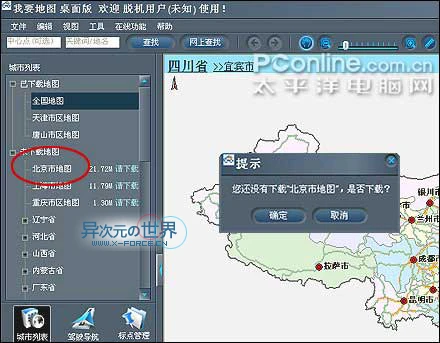
图1 根据需要下载相应城市的地图
第二步:鸟瞰城市
地图的下载与安装都是自动的,等详图下载完毕后,软件会自动将它打开。此时,“整个城市”便一览无遗地呈现在了眼前,而地图浏览工具也就该准备上场了,如图2所示。

图2 地图浏览工具
【小提示】 其实,要想更快地完成地图缩放,还可以直接使用鼠标滑轮,而它的效果则与精度滑杆是完全一样的。
通过这些按钮,已经可以在“地图城市”中快速“畅游”了。但好多朋友也会发现,由于电脑的屏幕太小,当查看一些具体区域时,很难像普通地图那样拥有明显的方位感,总会感觉多少有些“云深不知处”。其实,这个问题不妨使用“鸟瞰图”来解决。而它的调用也很简单,只要点击一下“视图”菜单→“打开鸟瞰图”命令就可以了。当鸟瞰图打开后,当前方位便会显示在图中,以后无论怎样移动,当时所处区域都会清楚地显示在鸟瞰图中了,如图3所示。

图3 软件提供的“鸟瞰图”功能
第三步:查找目的地
对于一款电子地图来说,拥有一个方便的目的地查询功能非常重要。而在“我要地图”的左上角,就提供了这样一项方便的同城查询功能,如图4所示。
其实,这项功能的使用非常简单,只要将待查的地区名或关键字输入到搜索框中,然后再点击“查找”按钮,即可将所有符合条件的记录一一列出,而随着在列表中点击,每条记录也会同步在地图中标识出来。不过,要提醒大家的是,这个功能只能用在当前城市的查询中,如果想查找其他城市的内容,就要先通过“城市列表”面板选择好城市名称,再执使用“查找”功能就行了。

图4 查找目的地
【小提示】 默认情况下,“我要地图”会显示出它所包含的所有地理标识,如果您感觉画面太乱,或者对这些标识并不感兴趣,那么是可以通过“图层选择”面板来自定义地图显示内容的,如图5。

图5 自定义显示内容
第四步:确定行走路线
找到了要去的目的地,www.x-force.cn下一步就该确定行走路线了。要在“我要地图”中确定出一条最优路线,首先要切换到“驾驶导航”面板,然后将当前所在地和目的地的名称输入进搜索框,最后点击一下“开始导航”即可得到路线清单,如图6所示。

图6 “驾驶导航”功能(+点击上图可放大)
“我要地图”所生成的路线清单非常详细,甚至能够将每次转弯的标志性建筑物列示出来,但对于“无车族”来说,也许公交换乘方案更加实际。www.x-force.cn不过,由于公交路线的数据库实在庞大,更新频率也比较高,不方便安装在单机上,所以使用“51ditu”面板中的“公交查询”功能时,会被直接引导到网站页面上,而剩下的操作就是按照网页提示进行填写就可以了,如图7所示。

图7 “51ditu”的在线“公交查询”
第五步: 常用地点标下来
在地图上找样东西很不容易,谁都不想每天去重复一遍查找操作,那么咱们就不妨给常用地点做上一个标记,因为在“我要地图”中添加一个标记实在是太容易了。
首先,将鼠标放到地图中的待标注位置,然后点击鼠标右键,执行“添加标记点”命令。此时,一个对话框会自动弹出来,根据提示添写好相应内容后,标注即告完成。以后,无论怎样对地图进行缩放,都能一眼发现标识过的地区,双击标识名称就能快速抵达被标识域,如图8所示。

图8 标注过的地点显示效果
第六步:将地图共享给好友
相信大家都有这样的尴尬,那就是不知道如何才能将一条路线明明白白地告诉给朋友。而在“我要地图”中,要完成这个目的却是非常容易,因为它拥有一个非常完善的地图共享功能。举例来说,如果查到了一条线路,并且想把它完完整整地告诉给朋友,那么就可以直接在当前窗口中点击工具栏上的“邮寄地图”按钮。稍后,软件会自动将当前地图截成图片,然后再调用电子邮件将截图发送出去,如图9所示。

图9 地图共享
如果您想告诉好友的是已经标注好的地点时,那么这个共享将会有更多的选择了。在“标点管理”面板下,可以在“未上传的标点”中逐级找到已经标注的地名。当在标识点上右击,再执行“推荐给好友”命令后,浏览器就会转到标注共享网站。在这里,不仅可以通过QQ将地图代码发送给好友,而且还能使用代码将地图发布到博客、论坛或者网站之中,很是实用,如图10所示。

图10 与QQ好友共享地图
写在最后:好了,到此为止,这次的“桌面”电子旅程就要告一段落了。是不是感觉还不错?其实,由于文章篇幅有限,这款桌面电子地图中还有好多没有被提及的功能,希望这篇文章能给大家一点帮助,因为更多的功能还需要靠您自己挖掘呀!
本文转载自:太平洋电脑网
下载桌面地图2007
文件详情: 桌面地图2007
文件格式: RAR 压缩文档
更新日期: 2007.3.15
文件大小: 4.17 MB
文件发布: 异次元
免责声明:此页面提供的文件均通过正版瑞星杀毒软件(病毒库版本:19.14.22)扫描无毒,请放心使用,但也烦请您在下载后再查毒一次确保文件安全。本站提供的文件仅供学习和研究使用,如涉及版权问题的文件请在你下载后的24小时内删除,否则因此造成的法律纠纷均与本站无关。
/ 关注 “异次元软件世界” 微信公众号,获取最新软件推送 /
如本文“对您有用”,欢迎随意打赏异次元,让我们坚持创作!
赞赏一杯咖啡